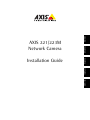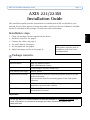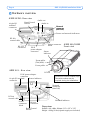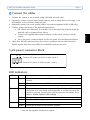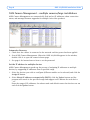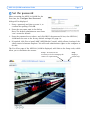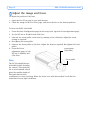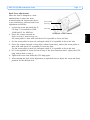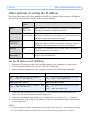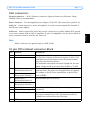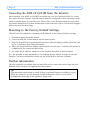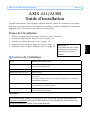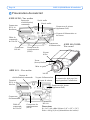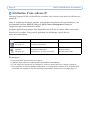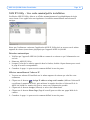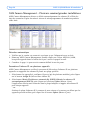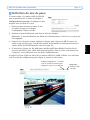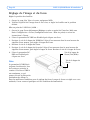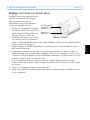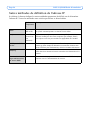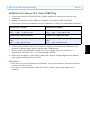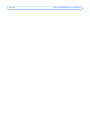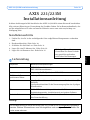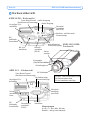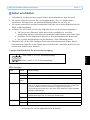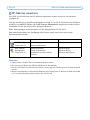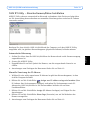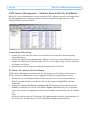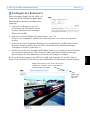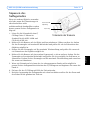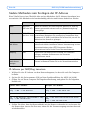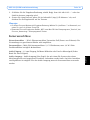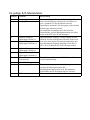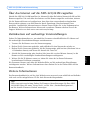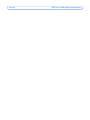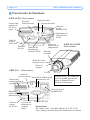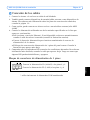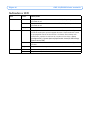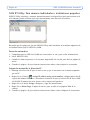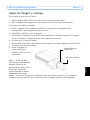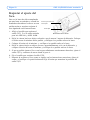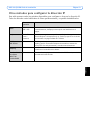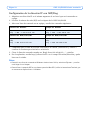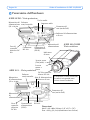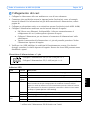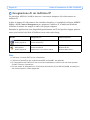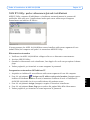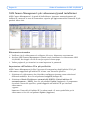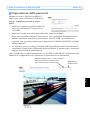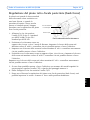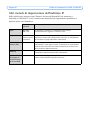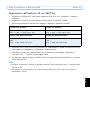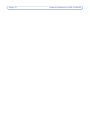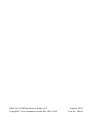Axis Network Camera AXIS 221 Guide d'installation
- Catégorie
- Caméras de pont
- Taper
- Guide d'installation
La page est en cours de chargement...
La page est en cours de chargement...
La page est en cours de chargement...
La page est en cours de chargement...
La page est en cours de chargement...
La page est en cours de chargement...
La page est en cours de chargement...
La page est en cours de chargement...
La page est en cours de chargement...
La page est en cours de chargement...
La page est en cours de chargement...
La page est en cours de chargement...
La page est en cours de chargement...
La page est en cours de chargement...

AXIS 221/223M Guide d'installation Page 15
FRANÇAIS
FRANÇAIS
FRANCAIS
AXIS 221/223M
Guide d'installation
Ce guide d'installation vous explique comment installer l’AXIS 221/223M sur votre réseau.
Pour d'autres informations sur l'utilisation de ce produit, consultez le Manuel de l'utilisateur,
disponible sur le CD fourni ou sur www.axis.com/techsup.
Étapes de l'installation
1. Vérifiez le contenu de la livraison à l'aide de la liste ci-dessous.
2. Présentation du matériel. Reportez-vous à la page 16.
3. Branchez les câbles. Reportez-vous à la page 17.
4. Paramétrez une adresse IP. Reportez-vous à la page 18.
5. Définissez le mot de passe. Reportez-vous à la page 21.
Contenu de l'emballage
Important !
Article Modèles/variantes/remarques
Caméra réseau Caméra réseau AXIS 221
Caméra réseau AXIS 223M
Bague adaptatrice pour objectif CS (AXIS 223M uniquement)
Alimentation intérieure PS-K dépend du pays
Connecteur pour terminaux Connecteur 10 broches pour la connexion d'équipements externes au con-
necteur E/S
Connecteur 3 broches pour la connexion de l'alimentation au connecteur
d'alimentation 3 broches
CD CD AXIS Network Video Product avec la documentation du produit, les out-
ils d'installation et d'autres logiciels
Documentation imprimée AXIS 221/223M Guide d'installation (le présent document)
Document de garantie d'Axis
Pour pouvoir être utilisée à l'extérieur, la AXIS 221/223M doit être placée dans un
caisson de protection
. Pour plus d'informations sur les caissons de protection et sur
d'autres accessoires, visitez le site www.axis.com.
Important !
Ce produit doit être utilisé
conformément aux lois et
dispositions locales en
vigueur.

Page 16 AXIS 221/223M Guide d'installation
E/S à 10
broches
Présentation du matériel
Dimensions
H x L x P = 49 x 88 x 200 mm (1,9 " x 3,5 " x 7,9 ")
Poids = 620 g (21,9 oz) (alimentation non incluse)
Voyant
d'état
Zoom
(Avant/Arrière)
Mise au point
Iris DC
Voyant d'alimentation
Voyant de réseau
Bouton de
réinitialisation/commande
Connecteur
RS-232
Câble de
commande
de l'iris DC
Câble de
commande
de l'iris DC
Connecteur
RS-232
Voyants d'alimentation et
de réseau
Bouton de
réinitialisation/
commande
Sortie audio
Entrée audio
E/S à 10
broches
AXIS 223M - Vue arrière
AXIS 221 - Vue arrière
AXIS 221/223M-
Vue avant
Connecteur
ID du produit et numéro de série (S/N).
Le numéro de série peut être
requis pendant l'installation.
(également PoE)
Connecteur de réseau
(également PoE)
Connecteur de réseau
d'alimentation
Connecteur
Connecteur du
transformateur
(PS-K)
d'alimentation
Connecteur
Connecteur du
transformateur
(PS-K)
Terminal

AXIS 221/223M Guide d'installation Page 17
FRANÇAIS
FRANÇAIS
FRANCAIS
Branchement des câbles
1. Connectez la caméra à votre réseau à l'aide d'un câble de réseau blindé.
2. Si vous le souhaitez, connectez des dispositifs d'entrée/sortie externes, par exemple des
dispositifs d'alarme. Reportez-vous à la page 26 pour plus d'informations sur les broches
du connecteur E/S.
3. Si vous le souhaitez, connectez un haut-parleur actif et/ou un microphone externe (AXIS
223M uniquement).
4. Branchez l'alimentation à l'aide de l'une des 3 méthodes reprises ci-dessous.
• PoE (Power over Ethernet). Si elle est disponible, cette option est automatiquement
détectée lorsque le câble réseau est branché (voir ci-dessus).
• Branchez le transformateur fourni au connecteur d'alimentation* de la caméra.
• Connecteur d'alimentation 3 broches sur le panneau arrière.
Consultez la figure ci-dessous.
5. Vérifiez que les DEL indiquent les conditions correctes. Pour plus d'informations,
consultez le tableau ci-dessous. Notez que certains témoins DEL peuvent être désactivés
et éteints.
Connecteur d'alimentation à 3 broches
Témoins DEL
* Utilisez uniquement le bloc d'alimentation PS-K fourni
DEL Couleur Description
Réseau Vert Continu en cas de connexion à un réseau 100 Mbits/s. Clignote en cas
d'activité réseau.
Orange Continu en cas de connexion à un réseau 10 Mbits/s. Clignote en cas
d'activité réseau.
Éteint Pas de connexion.
État Vert Vert continu en cas de fonctionnement normal. Remarque : Le voyant d'état
peut être configuré pour être éteint au cours du fonctionnement normal, ou
pour clignoter uniquement lors des accès à la caméra. Reportez-vous à
l'aide en ligne pour plus d'informations.
Cliquez sur Setup > System Options > LED settings.
Orange En continu pendant la réinitialisation des valeurs d'usine ou des paramètres.
Rouge Clignote lentement en cas d'échec de la mise à niveau.
Alimentation Vert Fonctionnement normal.
Orange Clignote en vert/orange pendant la mise à niveau du microprogramme.
GND CC+
Branchez l'alimentation CC (7-24V) sur les broches 1 et 2.
Branchez l'alimentation CA (10-24V) sur les broches 2 et 3.
CA CA
12
3

Page 18 AXIS 221/223M Guide d'installation
Attribution d'une adresse IP
Pour que l'appareil AXIS 221/223M soit accessible sur le réseau, vous devez lui affecter une
adresse IP.
Selon le nombre de caméras à installer, pour attribuer des adresses IP sous Windows, il est
recommandé d'utiliser AXIS IP Utility ou AXIS Camera Management. Employez
l'application qui vous convient le mieux.
Ces deux applications gratuites sont disponibles sur le CD de la caméra vidéo réseau Axis
fourni avec ce produit. Vous pouvez également les télécharger à partir du site
www.axis.com/techsup.
Remarques :
• Un serveur DHCP réseau est fourni en option.
• L'adresse IP par défaut de l'appareil AXIS 221/223M est 192.168.0.90.
• En cas d'échec de l'attribution de l'adresse IP, vérifiez qu'aucun pare-feu ne bloque l'opération.
• Pour connaître les autres méthodes d'affectation ou de repérage de l'adresse IP de la caméra AXIS
221/223M, par exemple sur d'autres systèmes d'exploitation, reportez-vous à la page page 24.
Méthode Recommandée pour Système d'exploitation
AXIS IP Utility
Voir page 19
Une seule caméra
Les petites installations
Windows
AXIS Camera Man-
agement
Voir page 20
Plusieurs caméras
Les grandes installations
Installation sur un autre sous-réseau
Windows 2000
Windows XP Pro
Windows 2003 Server

AXIS 221/223M Guide d'installation Page 19
FRANÇAIS
FRANÇAIS
FRANCAIS
AXIS IP Utility - Une seule caméra/petite installation
L'utilitaire AXIS IP Utility détecte et affiche automatiquement les périphériques Axis de
votre réseau. Cette application sert également à attribuer manuellement une adresse IP
statique.
Notez que l'ordinateur exécutant l'application AXIS IP Utility doit se trouver sur le même
segment de réseau (sous-réseau physique) que l'appareil AXIS 221/223M.
Détection automatique
1. Vérifiez que l'appareil AXIS 221/223M est connecté au réseau et que l'alimentation est
activée.
2. Démarrez AXIS IP Utility.
3. Lorsque l'icône de la caméra apparaît dans la fenêtre, double-cliquez dessus pour ouvrir
la page d'accueil correspondante.
4. Consultez la page 21 pour savoir comment définir le mot de passe.
Affectez manuellement l'adresse IP
1. Trouvez une adresse IP inutilisée sur le même segment de réseau que celui de votre
ordinateur.
2. Cliquez sur le bouton Assign IP address using serial number (Affecter l'adresse IP
en utilisant le numéro de série), puis saisissez le numéro de série et l'adresse IP de la
AXIS 221/223M. Le numéro de série se trouve sur l'étiquette du produit.
3. Cliquez sur le bouton Assign (Affecter) et suivez les instructions.
4. Cliquez sur le bouton Home Page (Page d'accueil) pour accéder aux pages Web de la
caméra.
5. Consultez la page 21 pour savoir comment définir le mot de passe.

Page 20 AXIS 221/223M Guide d'installation
AXIS Camera Management - Plusieurs caméras/grandes installations
AXIS Camera Management détecte et définit automatiquement les adresses IP, affiche les
états de connexion et gère les mises à niveau de microprogrammes de nombreux produits
vidéo Axis.
Détection automatique
1. Vérifiez que la caméra est connectée au réseau et que l'alimentation est activée.
2. Démarrez AXIS Camera Management. Double-cliquez sur l'icône AXIS 221/223M,
lorsqu'elle apparaît dans la fenêtre de façon à ouvrir la page d'accueil.
3. Consultez la page 21 pour savoir comment définir le mot de passe.
Paramétrez l'adresse IP sur plusieurs appareils
AXIS Camera Management accélère le processus d'affectation d'adresses IP sur plusieurs
appareils en suggérant les adresses IP parmi une plage spécifiée.
1. Sélectionnez les appareils à configurer (il peut s'agir de plusieurs modèles), puis cliquez
sur le bouton Assign IP (Affecter une adresse IP).
2. Sélectionnez Obtain IP addresses automatically (DHCP) (Obtenir les adresses IP
automatiquement (DHCP)), puis cliquez sur le bouton Update (Mettre à jour).
L'application effectue une recherche dans la plage indiquée et suggère une adresse IP
pour chaque appareil.
-ou-
Saisissez la plage d'adresses IP, le masque de sous-réseau et le routeur par défaut que les
appareils peuvent utiliser, puis cliquez sur le bouton Update (Mettre à jour).

AXIS 221/223M Guide d'installation Page 21
FRANÇAIS
FRANÇAIS
FRANCAIS
Définition du mot de passe
Si vous accédez à la caméra AXIS 221/223M
pour la première fois, la boîte de dialogue «
Configure Root Password » (Configurer le mot
de passe root) s'affiche à l'écran.
1. Entrez un mot de passe et entrez-le une
seconde fois pour en confirmer
l'orthographe. Cliquez sur OK.
2. Saisissez le nom d'utilisateur root dans la boîte de dialogue.
Remarque: Le nom d'utilisateur par défaut de l'administrateur, à savoir root, ne peut pas
être supprimé.
3. Entrez le mot de passe comme expliqué ci-dessus, puis cliquez sur OK. Si vous avez
oublié votre mot de passe, vous devrez rétablir les paramètres d'usine par défaut de la
caméra AXIS 221/223M. Reportez-vous à la page 27.
4. Si nécessaire, cliquez sur Yes (oui) pour installer AMC (Axis Media Control) afin de
pouvoir visualiser le flux vidéo dans Internet Explorer. Pour ce faire, vous devrez être
connecté à votre ordinateur avec les droits d'administrateur.
La page Live View (Vidéo en direct) de la caméra AXIS 221/223M s'affiche, avec des liens
vers les outils de configuration pour adapter la caméra à vos besoins.
Setup (Configuration) - Contient
tous les outils nécessaires pour
adapter la caméra à vos besoins.
Help (Aide)
Affiche l'aide
en ligne

Page 22 AXIS 221/223M Guide d'installation
Réglage de l'image et du focus
Régler la position des lentilles.
1. Ouvrez la page Live View via votre navigateur WEB.
2. Vérifiez la qualité de l´image dans le live view, et régler les lentilles sur la position
désirée.
Mise au point de l´AXIS 221/223M :
1. Ouvrez la page Focus Adjustment (Réglage et mise au point) de l'interface Web sous
Basic Configuration > Focus (Configuration de base - Mise au point) et suivez les
instructions à l'écran.
2. Placer le paramètre DC-IRIS sur Disabled puis cliquez sur Save.
3. Devissez la vis de la bague du ZOOM de l´objectif en tournant dans le sens inverse des
aiguilles d'une montre, puis régler la bague de Zoom.
4. Revissez la vis de la bague du Zoom.
5. Devissez la vis de la bague de focus de l´objectif en tournant dans le sens inverse des
aiguilles d'une montre, puis régler la bague de focus. Revissez la vis de la bague de focus.
6. Placer le paramètre DC-
IRIS sur Enabled puis
cliquez sur Save.
Note:
Le paramètre DC-IRIS doit
toujours être désactivé lors
de la mise au point de la
caméra. Cela ouvre l´IRIS à
son maximum, ce qui
permet d´avoir la plus petite
profondeur de champ, et
donc les meilleures conditions pour le réglage du focus. Lorsque le focus est réglé avec cette
méthode, il sera conservé quelques soit les conditions de luminosités.
Vis de la bague de
Zoom (Tele/Wide)
Vis de la bague de
Focus

AXIS 221/223M Guide d'installation Page 23
FRANÇAIS
FRANÇAIS
FRANCAIS
Réglage du Focus en arrière plan :
Lorsque l´objectif est remplacé par un
objectif non standard ou lorsque la
mise au point en suivant les
instructions n´est pas satisfaisante,
réalisez les réglages suivants :
1. Dévissez la vis bloquant la bague
de monture C/CS. La monture C est
standard pour l´AXIS 223M et La
monture CS pour l´AXIS 221.
2. Positionnez la caméra vers un objet
à au moins 7 mètres de distance,
réglez la bague de ZOOM en plan Large (Sans ZOOM) et vérifiez si il est possible de faire
la mise au point de l´objectif.
3. Réglez la bague de ZOOM au maximum et vérifiez encore si il est possible de faire la
mise au point du focus.
4. Positionnez la caméra vers un objet à au moins 30 centimètres de distance, réglez la
bague de ZOOM en plan Large (Sans ZOOM) et vérifiez si il est possible de faire la mise
au point de l´objectif. Réglez la bague de ZOOM au maximum et vérifiez encore si il est
possible de faire la mise au point du focus.
5. Si il est impossible de faire la mise au point de l´objectif dans aucune des quatres
situations décrites ci-dessus, réglez la bague de monture C/CS et refaire les tests à partir
de l´étape 2.
6. Vissez la vis bloquant la bague de monture C/CS.
7. Après avoir réglé le focus arrière plan comme décrit ci-dessus, réglez le ZOOM et le focus
sur la vue désirée.
Vis bloquant la
bague de
monture C/CS
Côté sous la caméra
Bague de
monture C/CS

Page 24 AXIS 221/223M Guide d'installation
Autres méthodes de définition de l'adresse IP
Le tableau ci-dessous indique les autres méthodes permettant de définir ou de déterminer
l'adresse IP. Toutes les méthodes sont activées par défaut et désactivables.
Système
d'exploitatio
n
Remarques
UPnP™
Windows
(ME ou XP)
Lorsque la caméra est activée sur votre ordinateur, elle est détectée
et ajoutée automatiquement au dossier Favoris réseau.
Bonjour
MAC OSX
(10.4 ou ver-
sion
ultérieure)
Applicable aux navigateurs prenant en charge Bonjour. Accédez au
raccourci de Bonjour dans votre navigateur (par exemple, Safari),
puis cliquez sur le lien pour accéder aux pages Web de la caméra.
AXIS Dynamic DNS
Service
Tous Service Axis gratuit vous permettant d'installer rapidement votre
caméra en toute simplicité. Nécessite une connexion Internet sans
proxy HTTP Pour plus d'informations, visitez le site www.axiscam.net.
ARP/Ping
Tous Reportez-vous aux instructions ci-dessous. La commande doit être
saisie dans les 2 minutes suivant la connexion de l'alimentation à la
caméra.
Consultation des
pages administratives
du serveur DHCP
Tous Pour consulter les pages administratives du serveur DHCP réseau,
reportez-vous à la documentation du serveur.

AXIS 221/223M Guide d'installation Page 25
FRANÇAIS
FRANÇAIS
FRANCAIS
Définition de l'adresse IP à l'aide d'ARP/Ping
1. Trouvez une adresse IP inutilisée sur le même segment de réseau que celui de votre
ordinateur.
2. Repérez le numéro de série (S/N) sur l'étiquette de la caméra AXIS 221/223M.
3. Ouvrez une invite de commande sur votre ordinateur et entrez les commandes suivantes:
4. Vérifiez que le câble réseau est connecté à la caméra, puis démarrez/redémarrez cette
dernière en débranchant, puis en rebranchant l'alimentation.
5. Fermez l'invite de commande quand vous voyez « Reply from 192.168.0.125: ... »
(Réponse de 192.168.0.125 : ...) ou un message similaire.
6. Dans votre navigateur, tapez http://<adresse IP> dans le champ Emplacement/Adresse,
puis appuyez sur Entrée sur le clavier.
Remarques :
• Pour ouvrir une invite de commande sous Windows : dans le menu Démarrer, sélectionnez Exécuter
et tapez cmd. Cliquez sur OK.
• Pour utiliser la commande ARP sur Mac OS X, utilisez l'utilitaire Terminal dans Application >
Utilitaires.
Syntaxe pour Windows Exemple pour Windows
arp -s <adresse IP> <numéro de série>
ping -l 408 -t <adresse IP>
arp -s 192.168.0.125 00-40-8c-18-10-00
ping -l 408 -t 192.168.0.125
Syntaxe pour UNIX/Linux/Mac Exemple pour UNIX/Linux/Mac
arp -s <adresse IP > <numéro de série>
temp
ping -s 408 <adresse IP>
arp -s 192.168.0.125 00:40:8c:18:10:00
temp
ping -s 408 192.168.0.125

Connecteurs de l'unité
Connecteur de réseau - Connecteur Ethernet RJ-45. Prend en charge la technologie PoE
(Power over Ethernet). Il est recommandé d'utiliser des câbles blindés.
Connecteur - Miniconnecteur CC. 5,1 V CC, jusqu'à 3,6 W. Reportez-vous à l'étiquette du
produit pour connaître la connexion
±.
Entrée audio - Entrée 3,5 mm pour microphone mono ou entrée de ligne pour signal mono
(le canal de gauche est utilisé pour un signal stéréo).
Sortie audio - Sortie audio (niveau de ligne) pouvant être connectée à un système de
sonorisation ou à un haut-parleur actif avec amplificateur intégré. Un casque peut
également être connecté. Pour une sortie audio, un connecteur stéréo doit être utilisé.
Connecteur pour terminaux E/S à 10 broches
Broche Fonction Description
1 Sortie A Sur les terminaux de sortie externes (A et B), il n'y a
aucune distinction entre le positif et le négatif (+ et -). Les
terminaux utilisent un photocoupleur et sont isolés élec-
triquement de l'autre circuit interne.
La charge maximale autorisée est de 100 mA et la tension
maximale ne doit pas dépasser
50 Vcc ou 35 Vac.
2Sortie B
3 Entrée numérique 1
Anode de photocoupleur (+)
Entrée photocouplée 1. Isolée électriquement du bâti et
des connecteurs, cette entrée peut être fournie par une
alimentation CC externe ou par l'entrée/la sortie CC sur
des broches 9 (CC+) et 10 (GND - mise à la terre).
4 Entrée numérique 1
Cathode de photocoupleur (-)
5 Entrée numérique 2
Anode de photocoupleur (+)
Entrée photocouplée 2. Comme ci-avant.
6 Entrée numérique 2
Cathode de photocoupleur (-)
7 RS-485-A (non inverseuse) Une interface RS-485 bidirectionnelle non simultanée
pour commander le matériel auxiliaire.
8 RS-485-B (inverseuse)
9 Sortie CC+ Peut alimenter les entrées du photocoupleur ou d'autres
équipements. Le niveau de la tension de sortie est de 3 V.
La sortie CC peut donner une intensité maximale de 100
mA.
10 GND Terre

AXIS 221/223M Guide d'installation Page 27
FRANÇAIS
FRANÇAIS
FRANCAIS
Accès à la caméra AXIS 221/223M depuis Internet
Une fois installée, votre caméra AXIS 221/223M est accessible depuis votre réseau local
(LAN). Pour accéder à la caméra depuis Internet, vous devez configurer les routeurs réseau
afin d'autoriser l'entrée de données, ce qui se fait généralement sur un port spécifique.
Consultez la documentation de votre routeur pour obtenir davantage d'instructions. Pour de
plus amples informations, visitez le site de support d'Axis à l'adresse www.axis.com/techsup.
Rétablissement des paramètres d'usine par défaut
Procédez comme suit pour revenir aux paramètres par défaut définis en usine et réinitialiser
l'adresse IP :
1. Débranchez l'alimentation de la caméra.
2. Maintenez le bouton de commande enfoncé et rebranchez l'alimentation.
3. Maintenez le bouton enfoncé jusqu'à ce que le voyant d'état passe à l'orange (cela peut
prendre 15 secondes), puis relâchez le bouton.
4. Lorsque le voyant d'état émet une lumière verte (ce qui peut prendre 1 minute), les
paramètres par défaut de la caméra ont été rétablis.
5. Réaffectez l'adresse IP à l'aide de l'une des méthodes décrites dans ce document.
Il est également possible de rétablir les paramètres usine par défaut d'origine via l'interface
Web. Pour plus d'informations, reportez-vous à l'aide en ligne ou au Manuel de l'utilisateur.
Plus d'informations
Le Manuel de l'utilisateur est disponible sur le site Web d'Axis, www.axis.com, ou sur le CD
du produit vidéo réseau Axis fourni avec l'appareil.
Conseil :
Visitez le site www.axis.com/techsup pour vérifier si des microprogrammes mis à
jour sont disponibles pour votre appareil AXIS 221/223M. Pour connaître la version
du microprogramme actuellement installée, reportez-vous à la page Web Basic
Configuration (Configuration de base) dans les outils de configuration du produit.

Page 28 AXIS 221/223M Guide d'installation
La page est en cours de chargement...
La page est en cours de chargement...
La page est en cours de chargement...
La page est en cours de chargement...
La page est en cours de chargement...
La page est en cours de chargement...
La page est en cours de chargement...
La page est en cours de chargement...
La page est en cours de chargement...
La page est en cours de chargement...
La page est en cours de chargement...
La page est en cours de chargement...
La page est en cours de chargement...
La page est en cours de chargement...
La page est en cours de chargement...
La page est en cours de chargement...
La page est en cours de chargement...
La page est en cours de chargement...
La page est en cours de chargement...
La page est en cours de chargement...
La page est en cours de chargement...
La page est en cours de chargement...
La page est en cours de chargement...
La page est en cours de chargement...
La page est en cours de chargement...
La page est en cours de chargement...
La page est en cours de chargement...
La page est en cours de chargement...
La page est en cours de chargement...
La page est en cours de chargement...
La page est en cours de chargement...
La page est en cours de chargement...
La page est en cours de chargement...
La page est en cours de chargement...
La page est en cours de chargement...
La page est en cours de chargement...
La page est en cours de chargement...
La page est en cours de chargement...
La page est en cours de chargement...
La page est en cours de chargement...
La page est en cours de chargement...
La page est en cours de chargement...
La page est en cours de chargement...
-
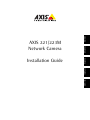 1
1
-
 2
2
-
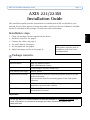 3
3
-
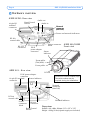 4
4
-
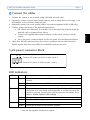 5
5
-
 6
6
-
 7
7
-
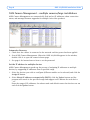 8
8
-
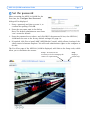 9
9
-
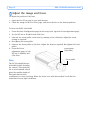 10
10
-
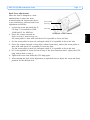 11
11
-
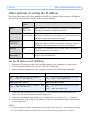 12
12
-
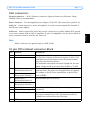 13
13
-
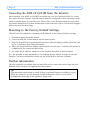 14
14
-
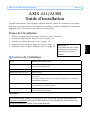 15
15
-
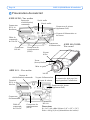 16
16
-
 17
17
-
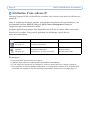 18
18
-
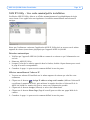 19
19
-
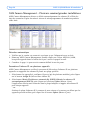 20
20
-
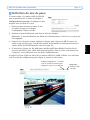 21
21
-
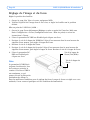 22
22
-
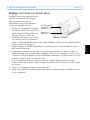 23
23
-
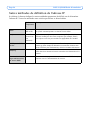 24
24
-
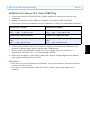 25
25
-
 26
26
-
 27
27
-
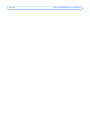 28
28
-
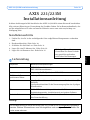 29
29
-
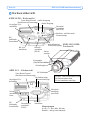 30
30
-
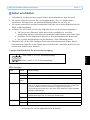 31
31
-
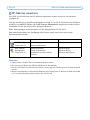 32
32
-
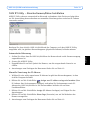 33
33
-
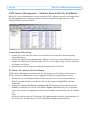 34
34
-
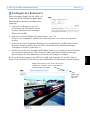 35
35
-
 36
36
-
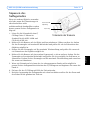 37
37
-
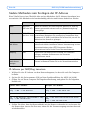 38
38
-
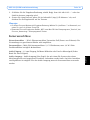 39
39
-
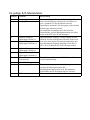 40
40
-
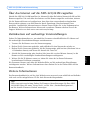 41
41
-
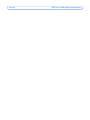 42
42
-
 43
43
-
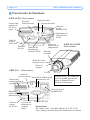 44
44
-
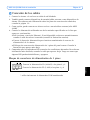 45
45
-
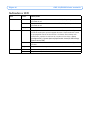 46
46
-
 47
47
-
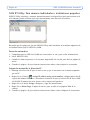 48
48
-
 49
49
-
 50
50
-
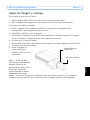 51
51
-
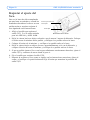 52
52
-
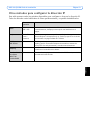 53
53
-
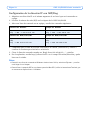 54
54
-
 55
55
-
 56
56
-
 57
57
-
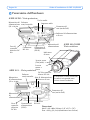 58
58
-
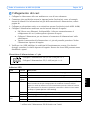 59
59
-
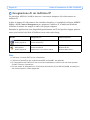 60
60
-
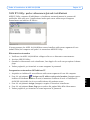 61
61
-
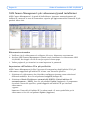 62
62
-
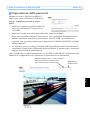 63
63
-
 64
64
-
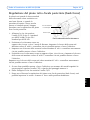 65
65
-
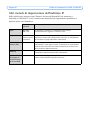 66
66
-
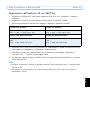 67
67
-
 68
68
-
 69
69
-
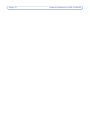 70
70
-
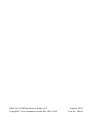 71
71
Axis Network Camera AXIS 221 Guide d'installation
- Catégorie
- Caméras de pont
- Taper
- Guide d'installation
dans d''autres langues
Documents connexes
-
Axis AXIS 223M Guide d'installation
-
Axis 5015-001 Guide d'installation
-
Axis 211M Guide d'installation
-
Axis 211M Guide d'installation
-
Axis 211a Guide d'installation
-
Axis AXIS 211M Manuel utilisateur
-
Axis 211M Guide d'installation
-
Axis P1311 Manuel utilisateur
-
Axis Q1604 Guide d'installation
-
Axis P1347-E Manuel utilisateur